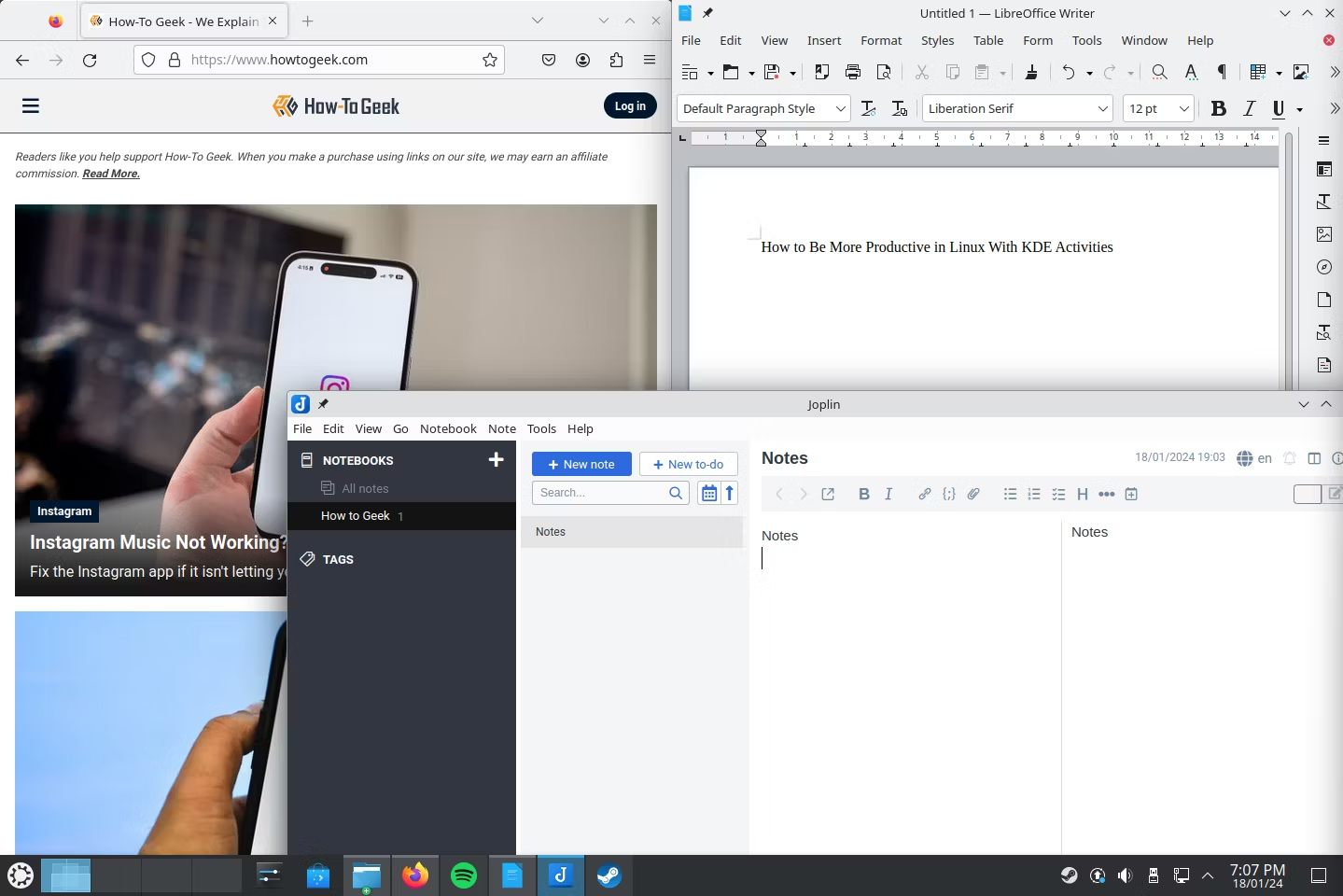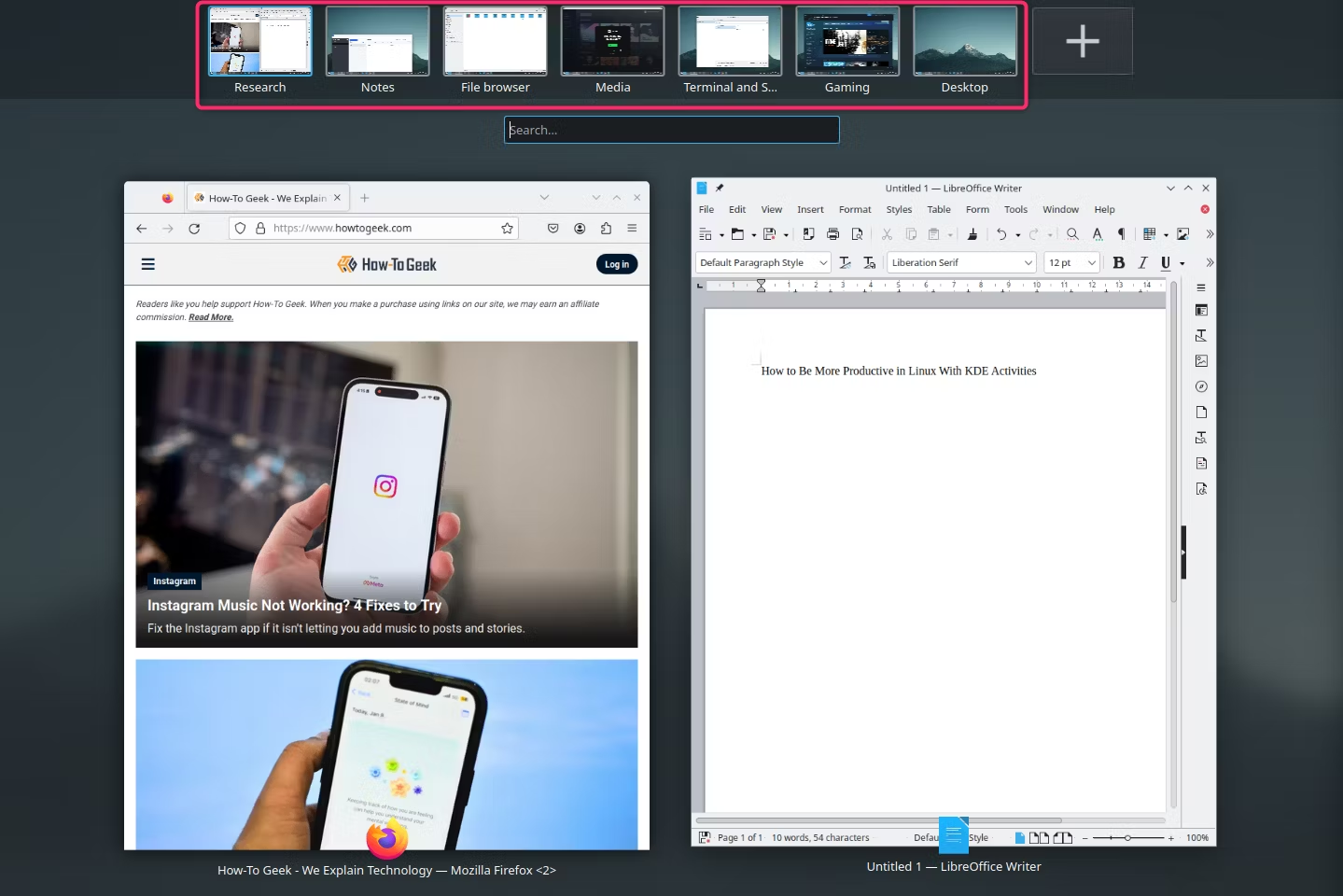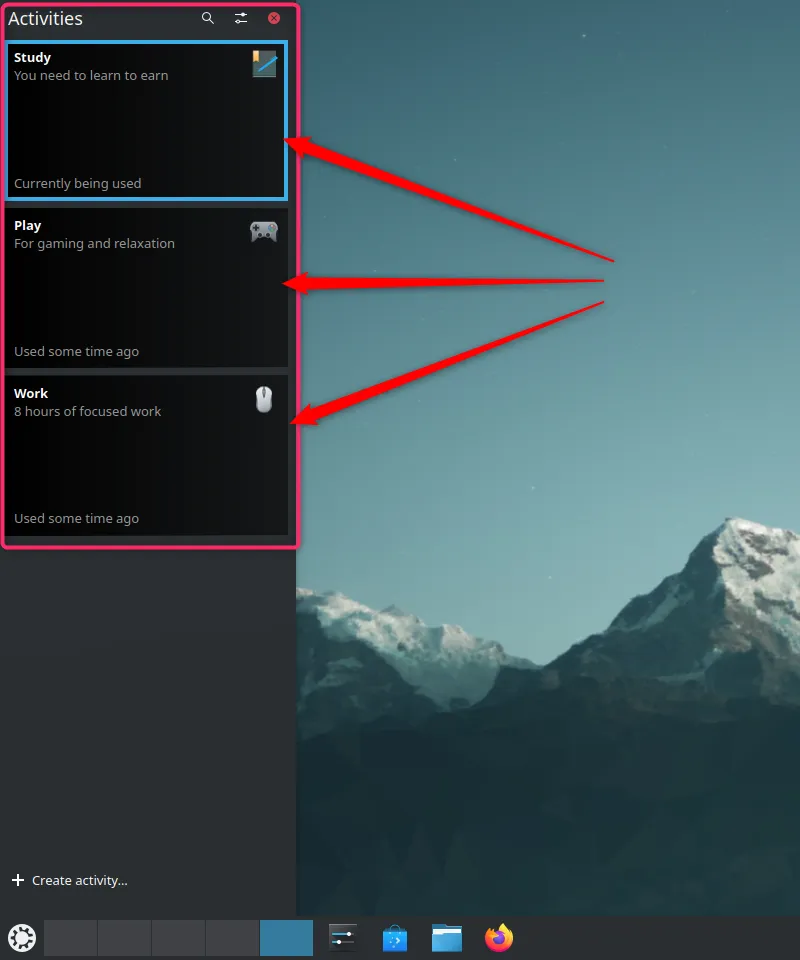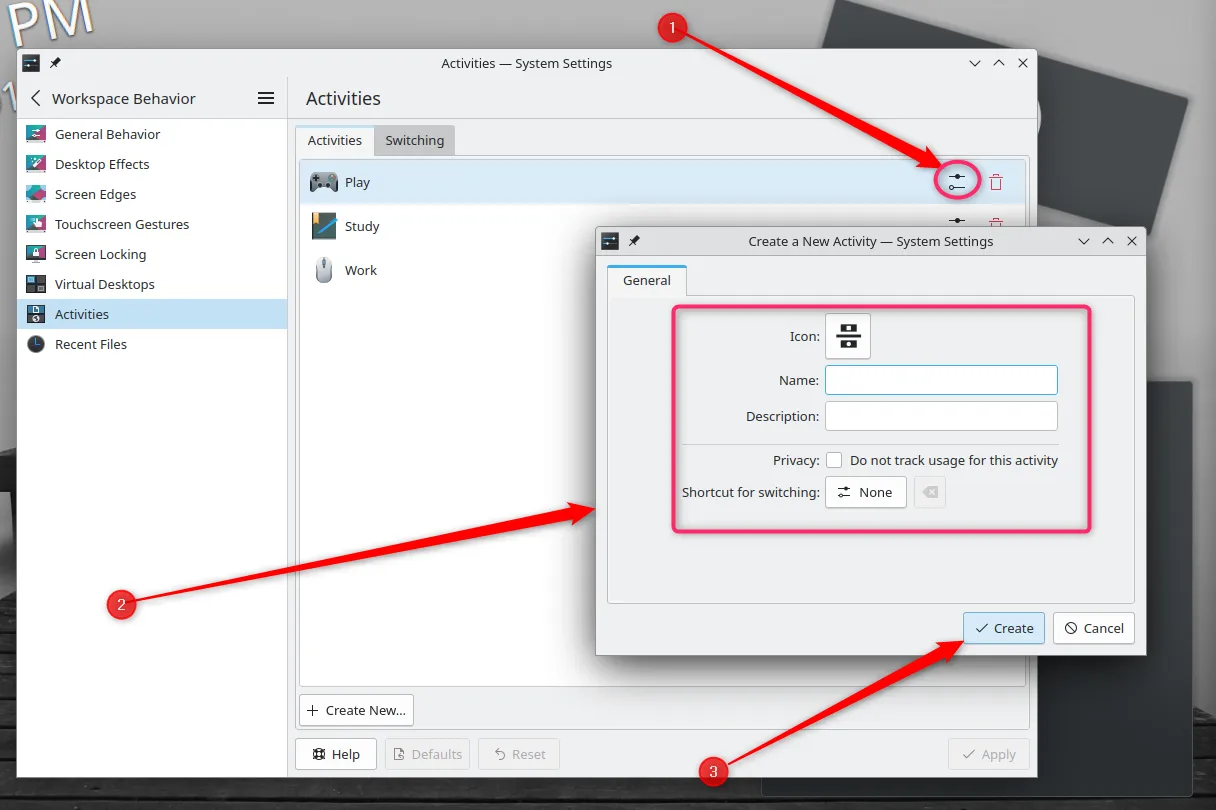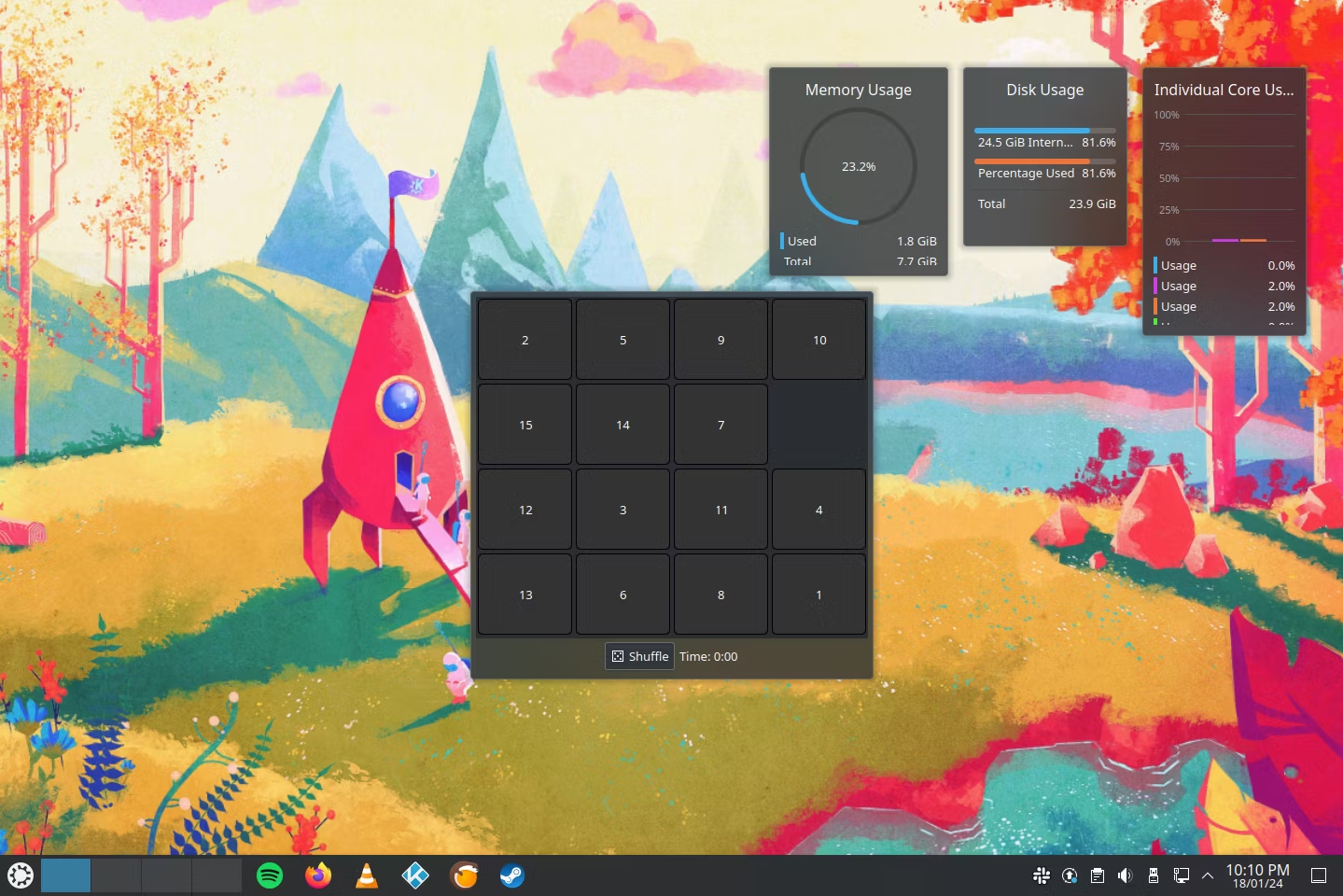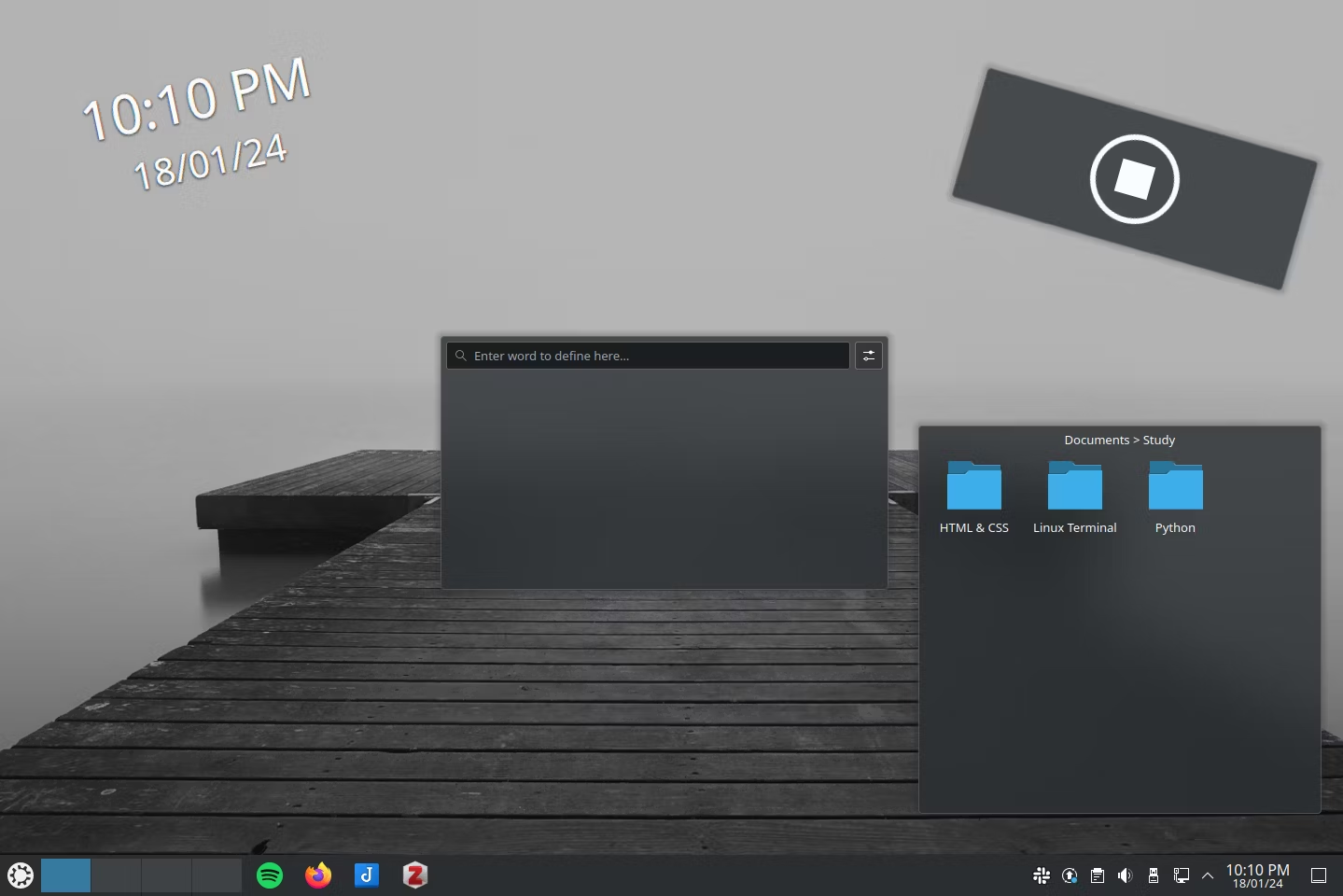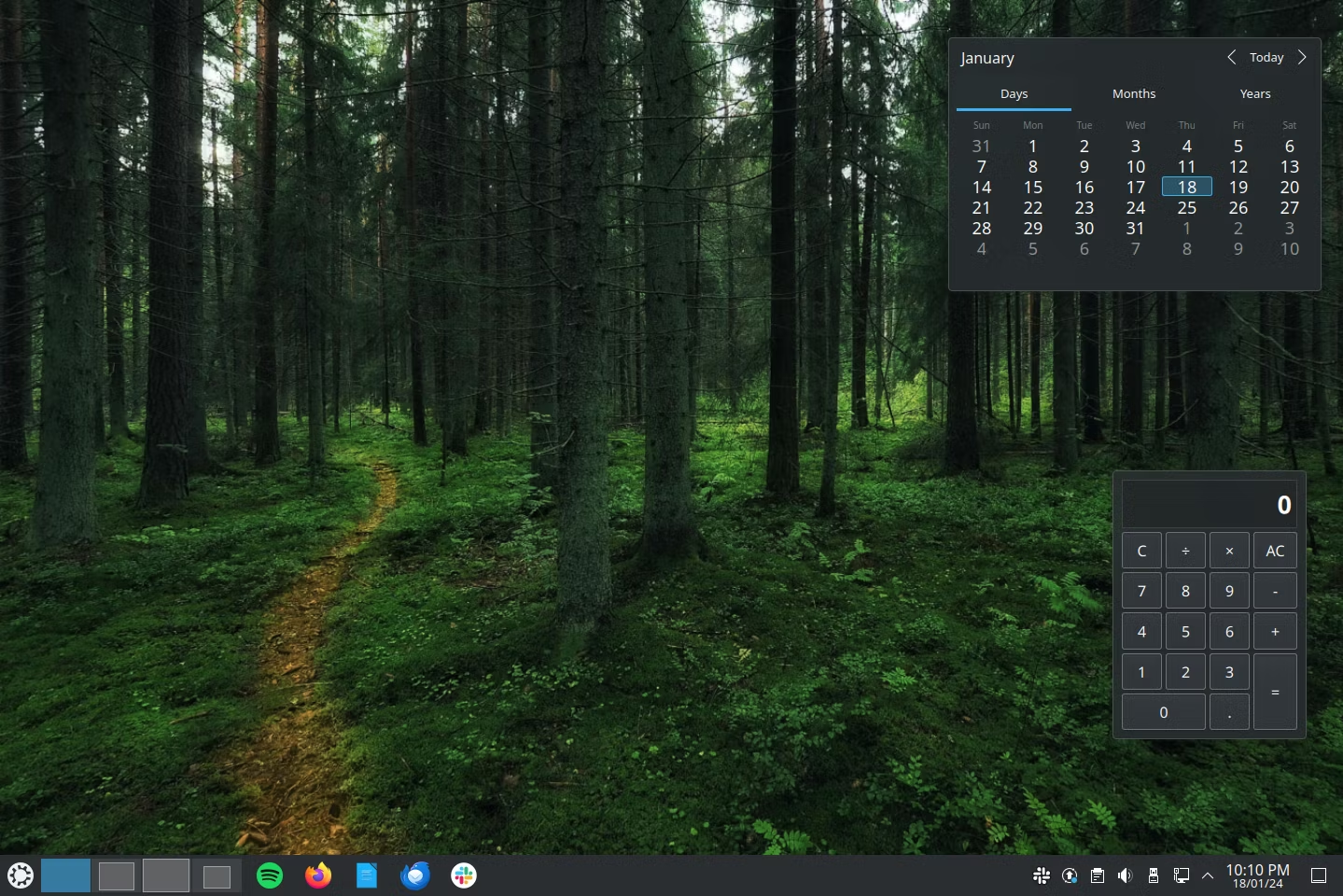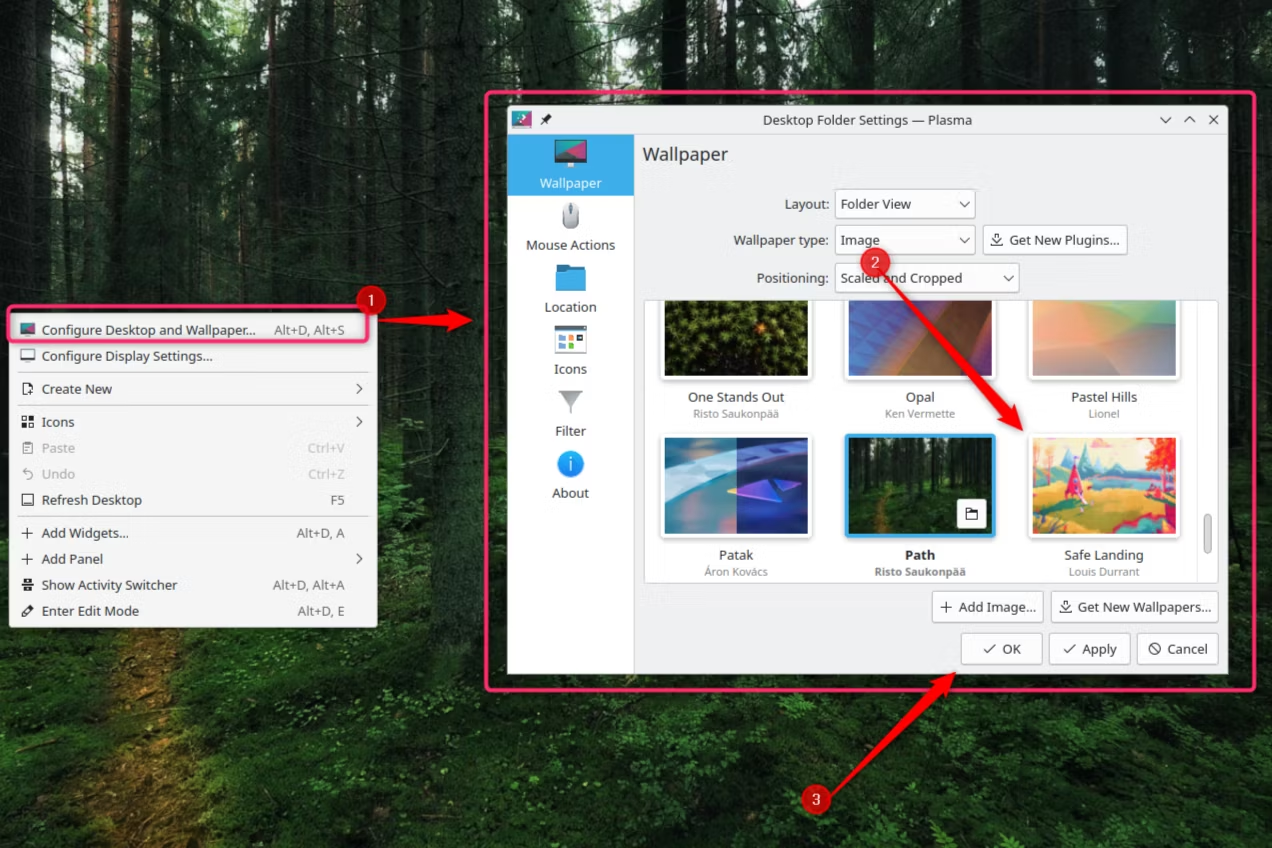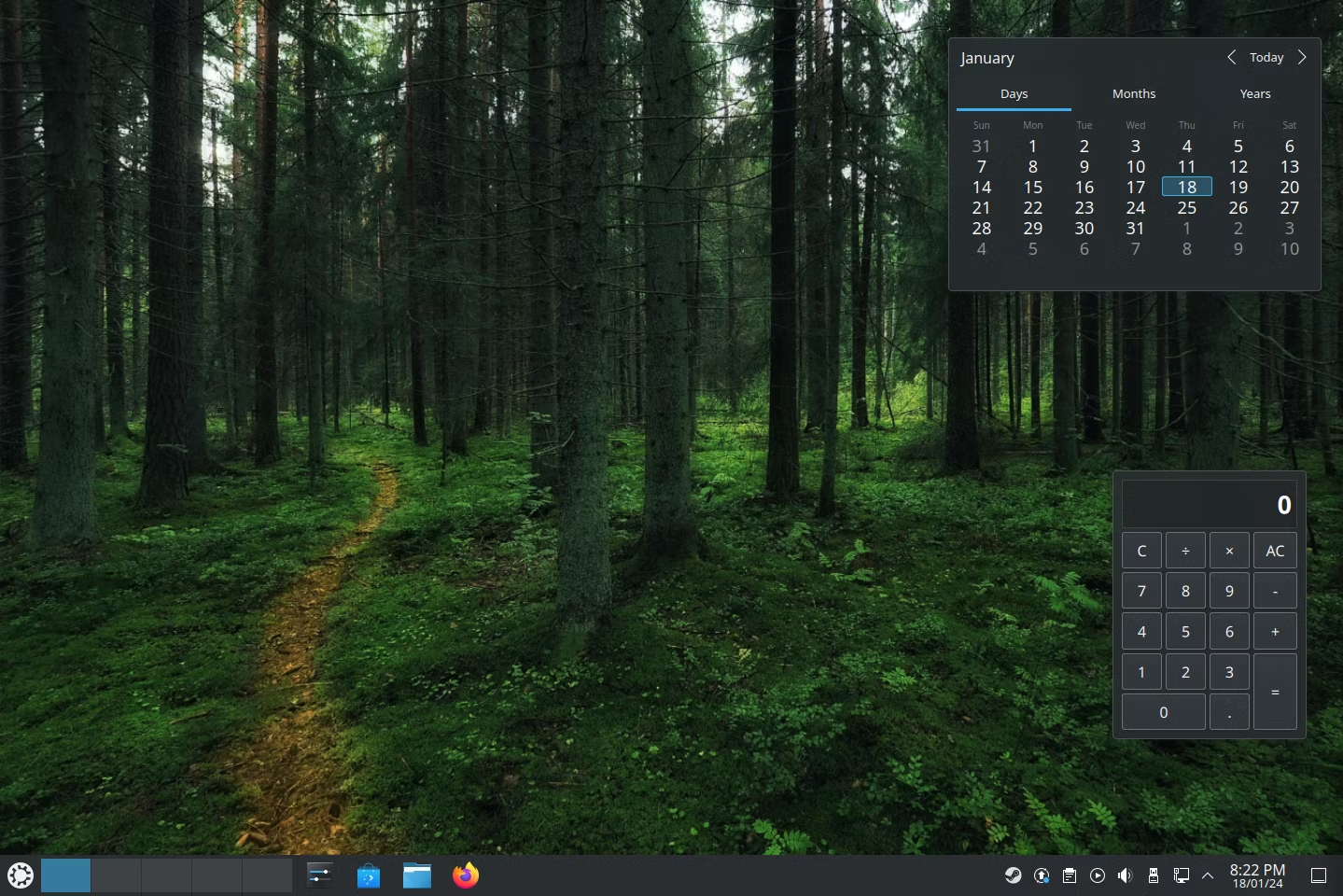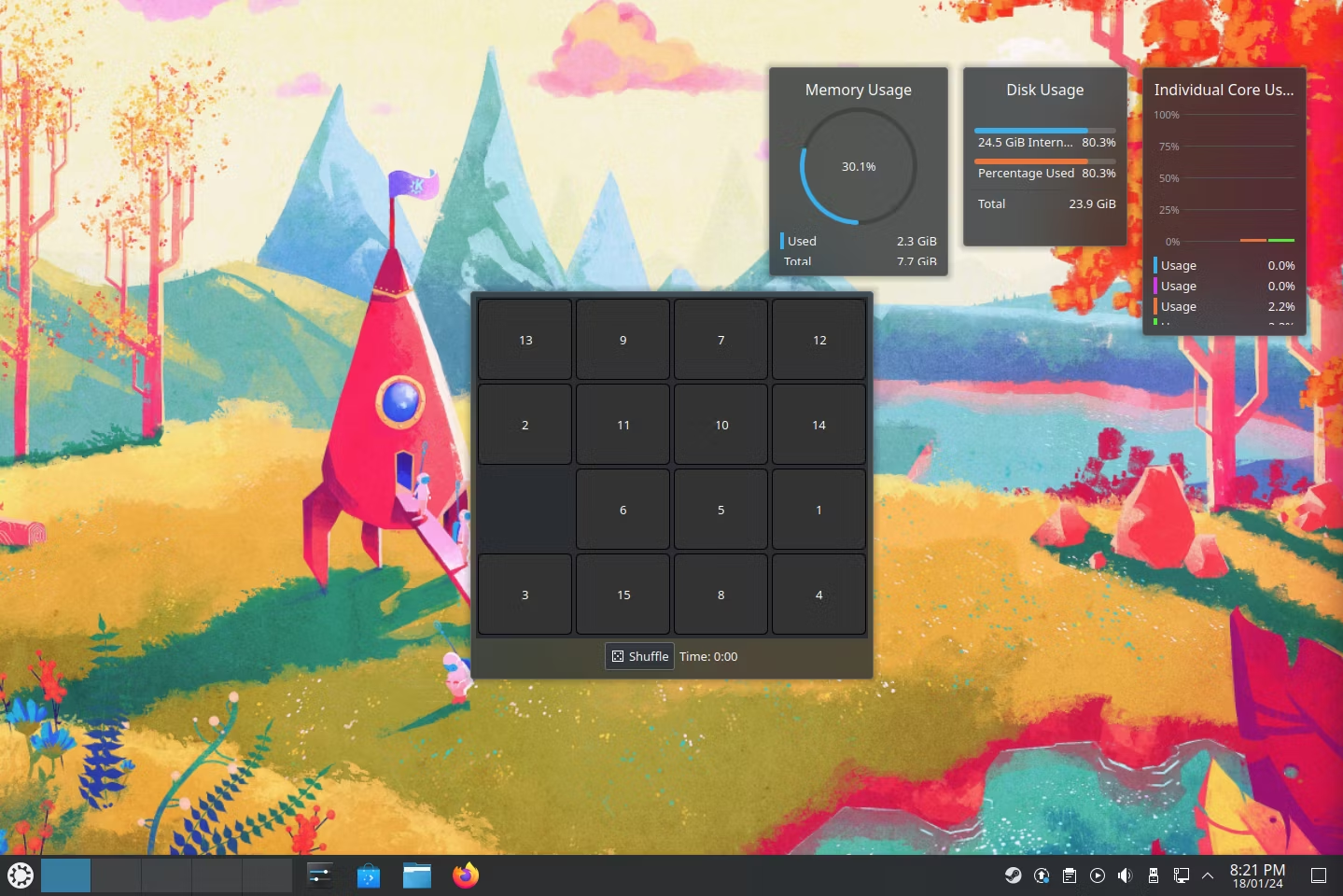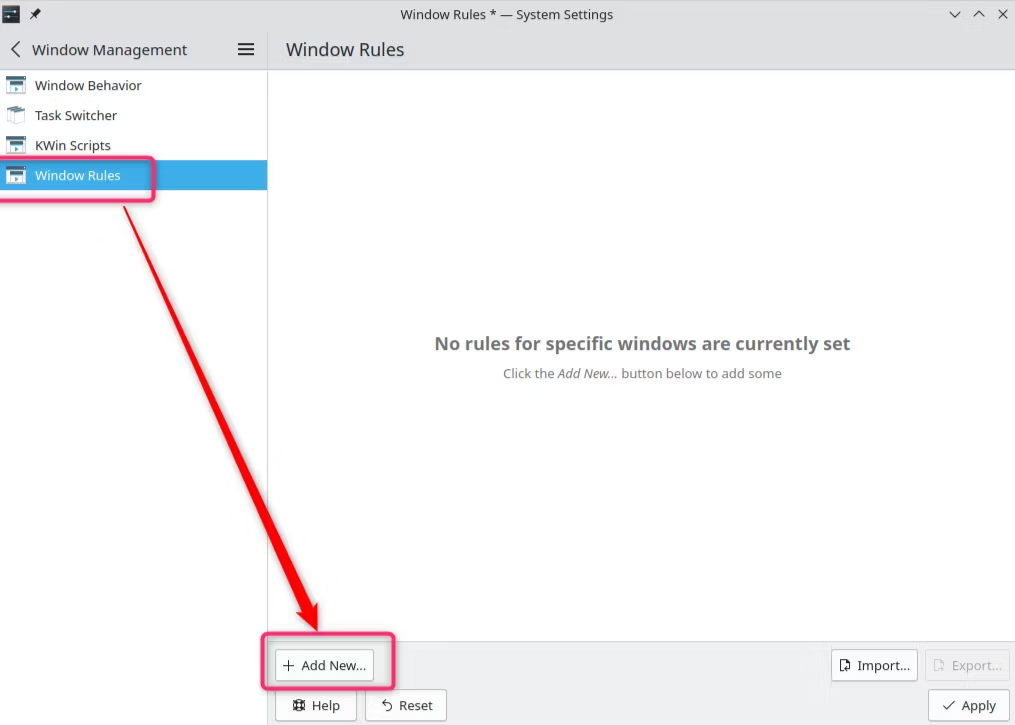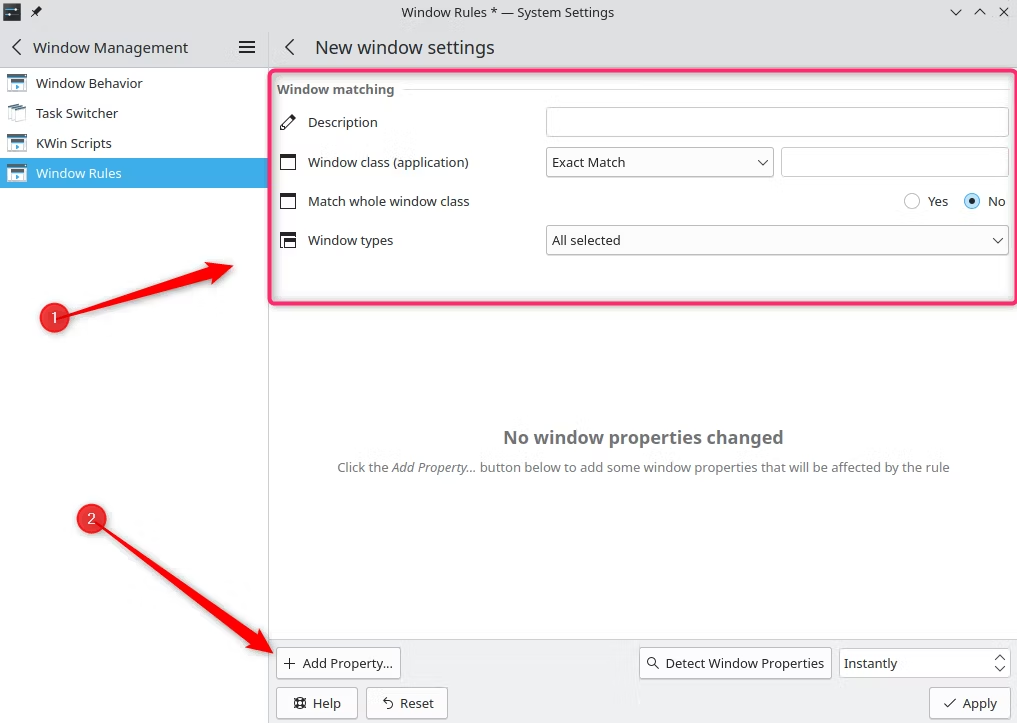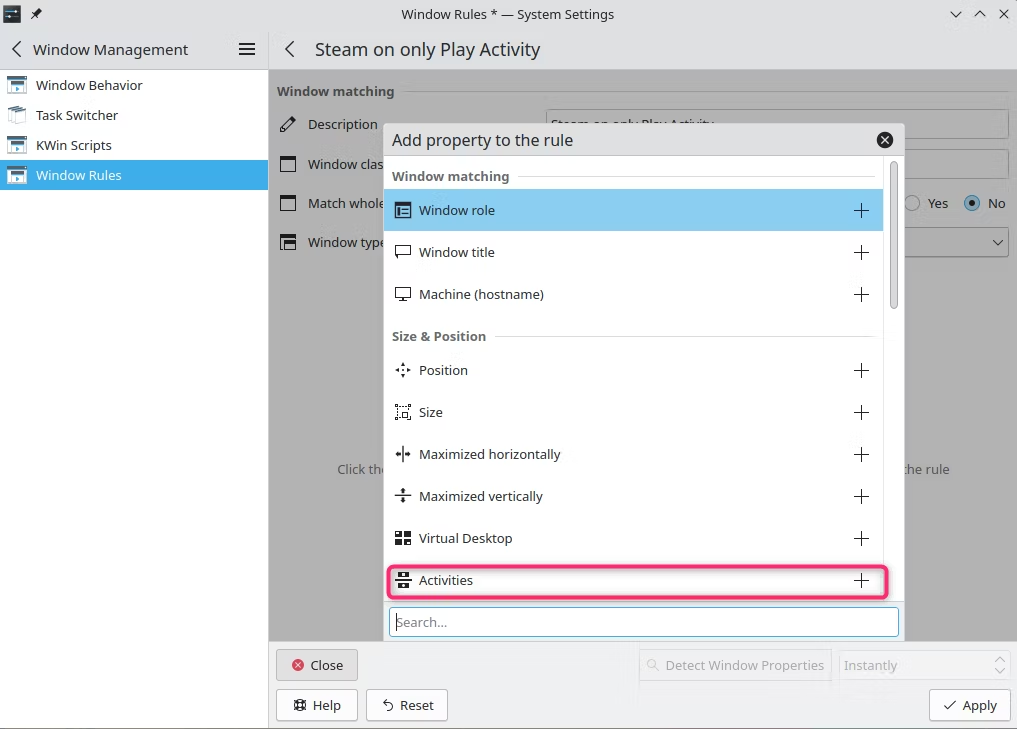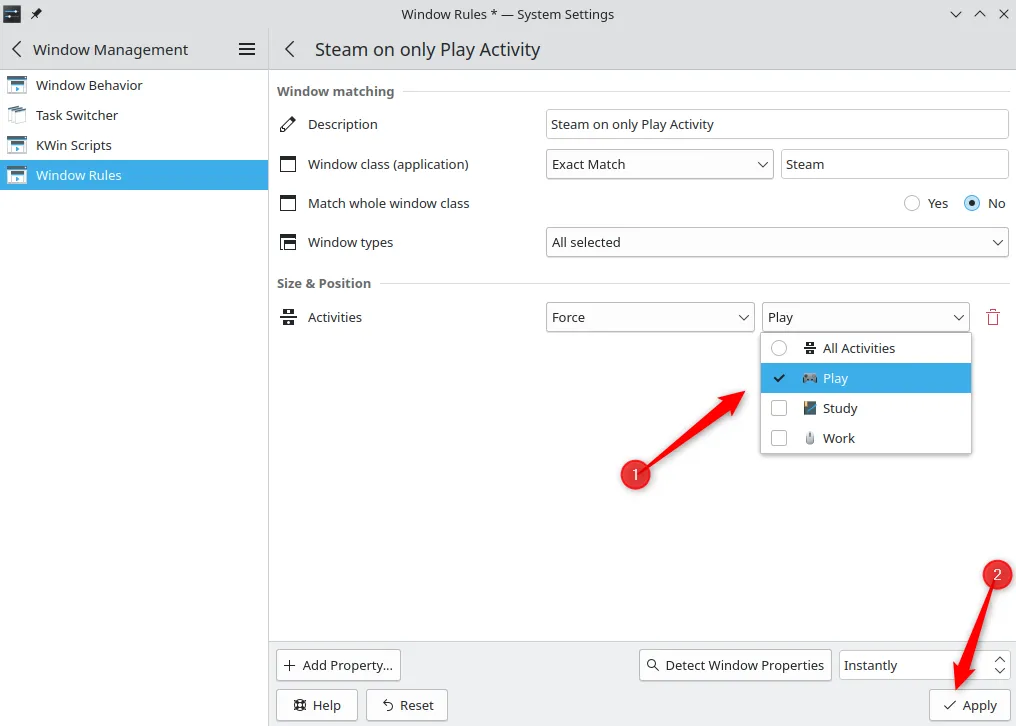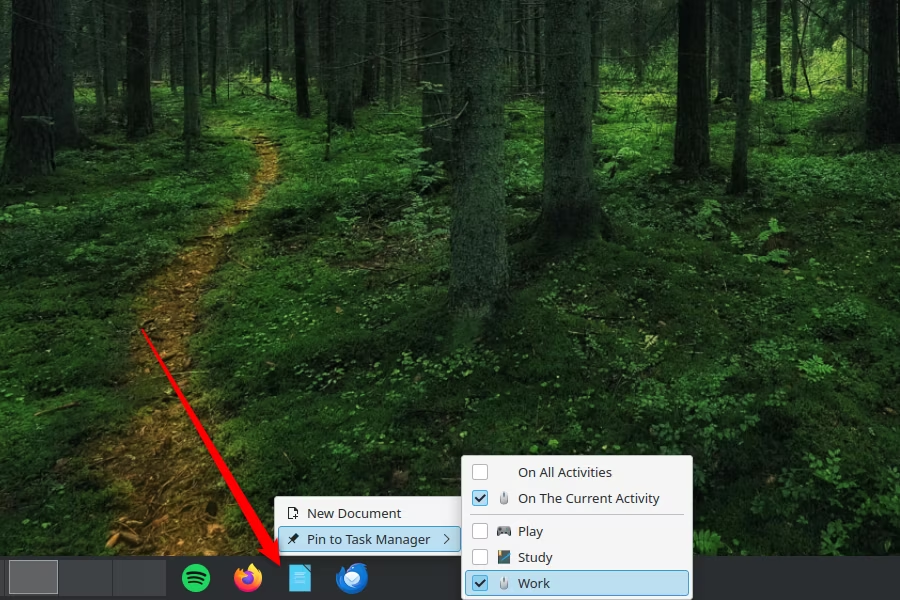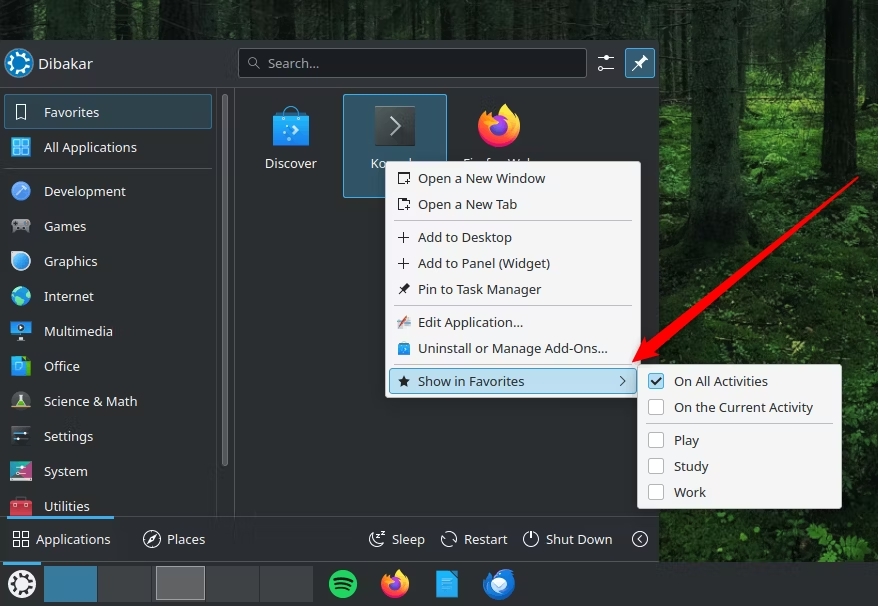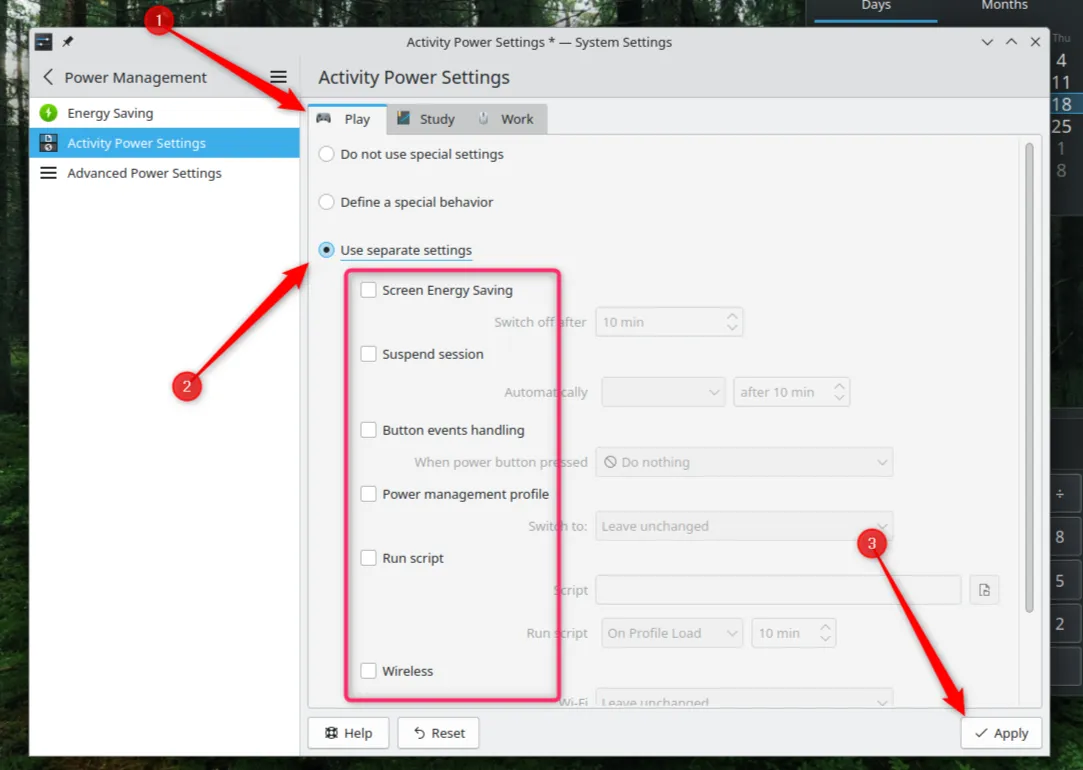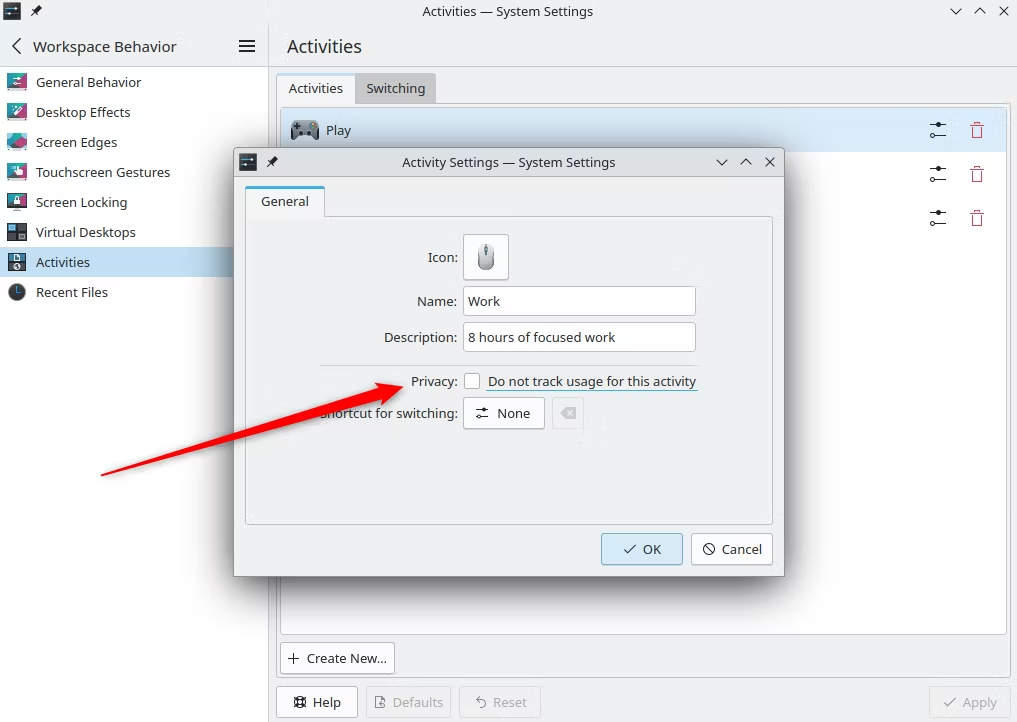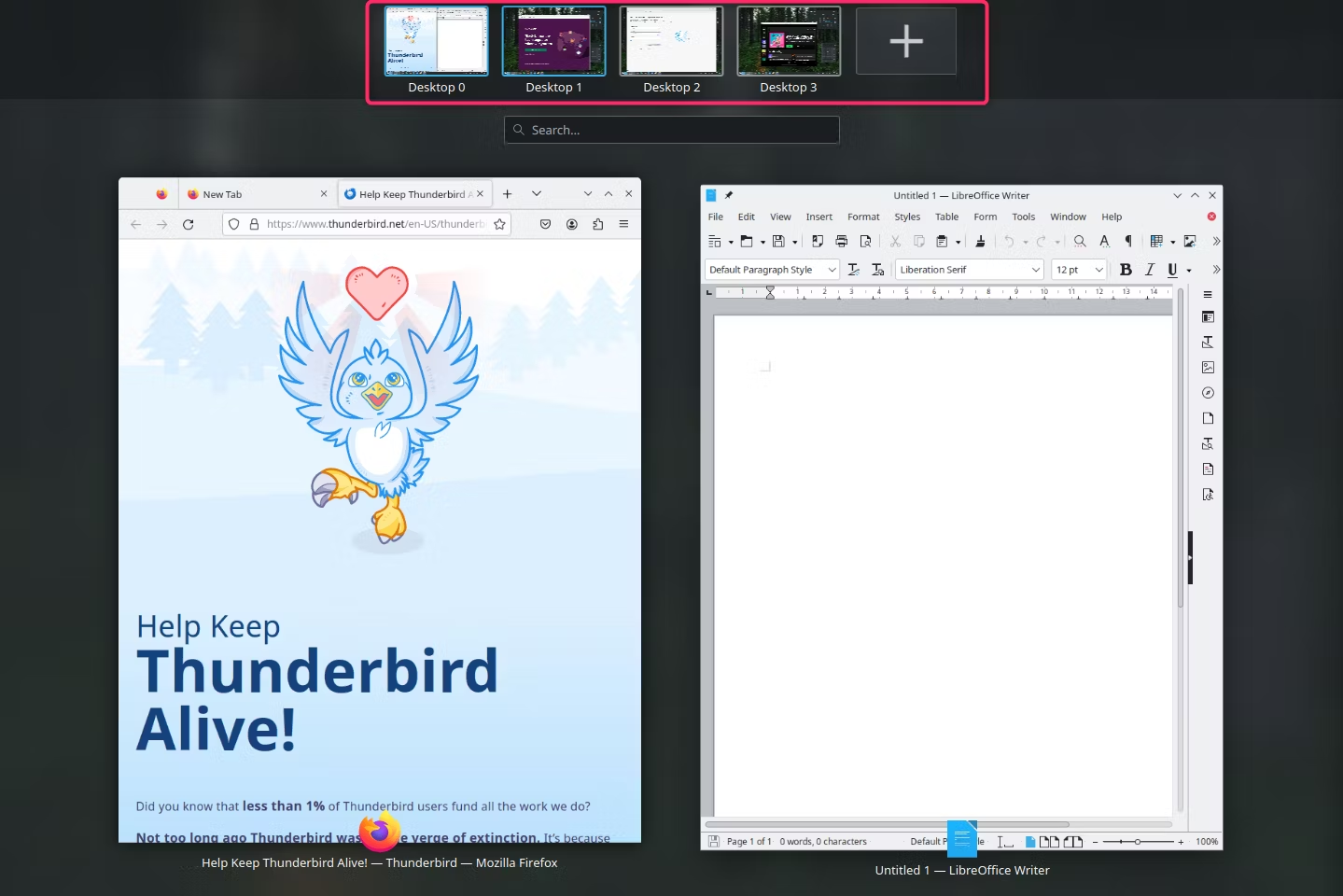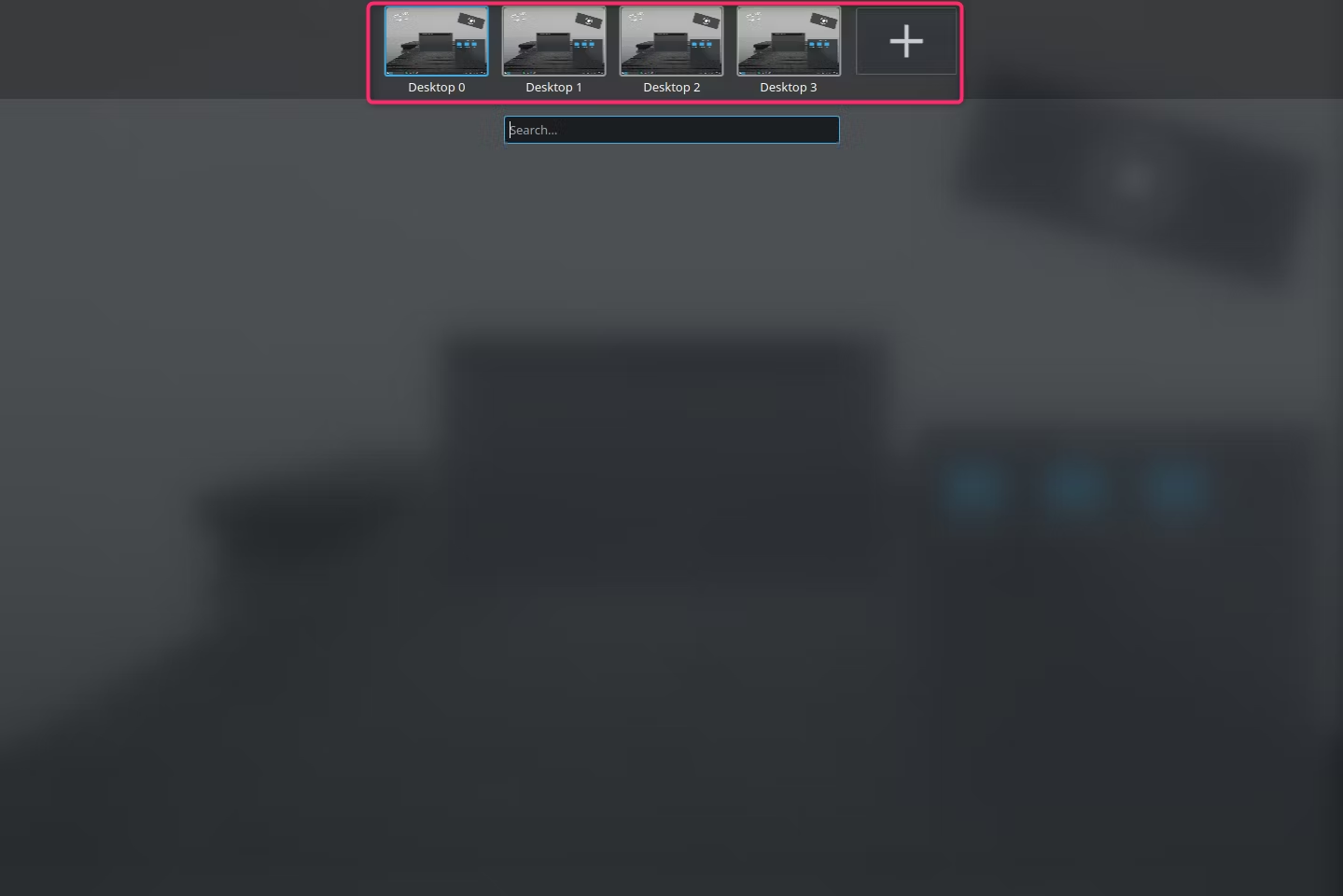如何通过 KDE 活动在 Linux 中提高工作效率
使用 Linux 中的 KDE 活动为特定任务和工作流程设置单独的工作区,从而提高工作效率。
您是否在尝试浏览 KDE Plasma PC 上打开的大量应用程序时失去了注意力?桌面或任务栏上的应用程序图标是否会分散您对手头任务的注意力? KDE 活动通过允许您为工作、学习、娱乐和任何其他您想做的事情创建独特的空间来解决这个问题。
什么是 KDE 活动?
KDE 活动是 Linux 的 KDE Plasma 桌面环境中提供的一项强大功能。它允许您创建多个可自定义的工作区。每个工作区或活动都可以有自己的应用程序快捷方式和视觉设置,使您能够有效地组织和在不同的特定于任务的环境之间切换。
KDE Plasma 组织工作流程的解决方案
起初,我们只有一个桌面——一个与显示器屏幕大小相同的数字空间,用于查看和排列所有打开的应用程序。从技术上讲,您可以在必要时通过最小化或最大化来使用多个应用程序,但这很容易使用户界面变得混乱并适得其反。
最有效的解决办法是设置多显示器,但这可能很昂贵。一种经济高效的解决方案是使用虚拟桌面创建单独的空间来对打开的应用程序进行分组。例如,您可以使用并排打开浏览器和文字处理器的虚拟桌面来进行研究。在其他空间中,您可以使用笔记应用程序、媒体应用程序等。
然而,一旦您开始使用虚拟桌面,您很快就会意识到这不是一个最佳解决方案——至少我是这么认为的。例如,每个桌面都有相同的壁纸和图标,因此没有视觉提示表明您位于不同的工作区。
此外,即使您在虚拟桌面上工作,Steam 应用程序仍然存在于您的系统托盘中。这可能会让人分心,尤其是在与写作障碍和空白的 Google 文档作斗争时。
如果您能解决这个问题,KDE 活动将为您提供支持。活动是 Linux KDE Plasma 的独特之处,就像增强版的虚拟桌面。您可以使用独特的壁纸、小部件和不同的背景设置为特定工作流程自定义多个活动。默认情况下,您可以通过按 Windows (Meta)+Tab 在活动之间切换。
如何设置 KDE 活动
要设置 KDE 活动,请打开“系统设置”并导航至“工作区行为”>“活动”。您还可以使用搜索功能并输入“活动”。单击“+新建”按钮创建一个新活动。
分配一个图标以便于识别,并为其指定名称和描述。完成后,单击“创建”。您还可以从此处配置隐私设置并分配键盘快捷键以快速打开此活动。我们稍后将更详细地讨论这个问题。
KDE 活动如何帮助您提高工作效率
KDE 活动在桌面生产力方面是一个游戏规则改变者。它可以帮助您创建多个活动或工作区,您可以使用许多自定义选项针对特定工作流程进行微调。
我们的想法是,每项活动将帮助您专注于一项特定任务或需求,例如写作、研究、规划等,从而最大限度地减少干扰、简化工作流程并最大限度地提高生产力。
以下是自定义每个活动的方法列表:
- 更换壁纸
- 设置不同的小部件
- 强制应用程序在特定活动中打开
- 将应用程序启动器分配给特定的活动
- 建立不同的电源设置
- 定义独特的隐私规则
- 使用一组不同的虚拟桌面
创建视觉上独特的工作空间
KDE 活动允许您为每个活动设置不同的壁纸和小部件。这可以帮助您轻松地适应活动的特定任务,从而减少切换上下文所需的时间和精力。
例如,您可以为工作、娱乐和学习设置单独的活动,以帮助您更有效地完成这些相应的任务。
要更改活动的壁纸,请进入该活动并右键单击桌面。单击“配置桌面和壁纸”,然后选择您想要的壁纸。
同样,您可以通过右键单击该活动的桌面并选择“+ 添加小部件”选项来向每个活动添加不同的小部件。然后,您可以使用独特的小部件填充每个活动,这将有助于您的工作流程。
将应用程序设置为仅在适当的活动中打开
KDE 活动还允许您分配不同的应用程序以专门在特定活动上打开。因此,在我的工作活动中,即使我无意识地单击 Steam,它也会在播放活动中打开,而不是在我当前的视图中打开。
要进行此设置,请转至系统设置 > 窗口管理 > 窗口规则,然后单击左下角的“+ 添加新”选项。新的设置面板将滑出。使用规则的可识别名称填写“描述”字段。对于窗口类,选择“精确匹配”,然后在其旁边的字段中输入应用程序的名称。
接下来,单击“+ 添加属性”按钮并从那里选择“活动”。
在第一个字段中,选择“强制”,然后在第二个字段中指定要在其中打开的活动。如果需要,您可以选择多个活动。完成后,单击“应用”。
您还可以在任务栏和应用程序启动器上固定和取消固定应用程序,以仅在选定的活动中显示它们。这消除了另一层干扰,让您专注于手头的任务。
只需右键单击任务栏中的应用程序,将鼠标悬停在“固定到任务管理器”上,然后指定活动。
同样,右键单击应用程序启动器中的应用程序,将鼠标悬停在“在收藏夹中显示”上,然后指定活动。
定义不同的电源规则和隐私设置
每个活动都可以有自己的一组电源管理设置。这意味着,如果您愿意,您可以为您的游戏活动配置屏幕保护程序以供放松,而您的工作活动可能会禁用睡眠功能,这样您就不会意外错过重要的通知提醒。
要设置电源规则,请打开系统设置并转至电源管理 > 活动电源设置。从这里,您将获得一个选项卡式视图,可以在不同的活动之间切换,您可以在其中“定义特殊行为”或“使用单独的设置”。完成后,单击“应用”。
KDE Plasma 还跟踪用户数据,用于系统范围的搜索功能。您可以对某些活动启用此功能,而对其他活动禁用此功能。
为此,请打开系统设置 > 工作区行为 > 活动,然后单击要编辑的活动旁边的切换按钮。选中隐私字段旁边的“不跟踪此活动的使用情况”,然后单击“应用”。
将活动与虚拟桌面相结合
使用活动时,您仍然可以访问虚拟桌面以进行进一步的桌面管理和组织。因此,在您的工作活动中,您可以在四个虚拟桌面上分布五个应用程序,但是当您切换到学习活动时,您将再次拥有四个空虚拟桌面的空白画布来组织您的工作流程。
活动中的虚拟桌面数量相同。此外,在一个 Activity 中添加或删除虚拟桌面将在所有 Activity 中重现相同的效果。
无论您是程序员、作家、设计师,还是使用 PC 处理多种不同工作负载的人,您现在都可以使用 KDE 活动来简化复杂的工作流程并进行组织。如果您尚未使用 Plasma,请安装运行 KDE Plasma 的 Linux 发行版以使用 KDE 活动。